
開始使用Python編寫你的micro:bit,Python是世界上最流行的編程語言之一。
本指南將為你展示如何在Python中使用micro:bit的每個功能,並附有簡短的範例代碼,可供快速專案實作。
Python 線上編輯器 以教師及學習者為考量設計: 你可以輕鬆放大文字尺寸,在大螢幕或白板上共享,將專案下載為Python文字檔或HEX 文件,以便閃存到micro:bit。 你還可以在 micro:bit classroom中使用, 這是可以讓班級編碼課程更容易遠端或面對面管理的工具。.
使用最新的 Chrome 或 Edge 瀏覽器,你可以直接透過 webUSB下載程式到 micro:bit,並使用串行接口功能直接和micro:bit交互。
首先,先在micro:bit的顯示螢幕顯示一些文字和圖片。切換到 Python editor 時會看到這個程式:
透過下載hex檔案並 傳輸 或 webUSB閃存到 micro:bit,然後查看micro:bit 上出現的文字和圖片
在使用文字型語言進行編碼的時候,需要非常的精確,Python也不例外。第6、7、8行開頭的空格很重要,這些縮排,由四個空格組成(或按一下TAB鍵)。
你可以注意到Python編碼經常使用while True:語法。這是一個無限循環,就像MakeCode或Scratch中的forever。縮排後的指令while True:構成循環的一部分: 只要接上電源,你的micro:bit就會持續執行這些指令。
在循環結束之前,其他沒有縮排的指令while True:都不會執行。以下三個專案使用Python圖像,為你提供進一步使用他們的想法:
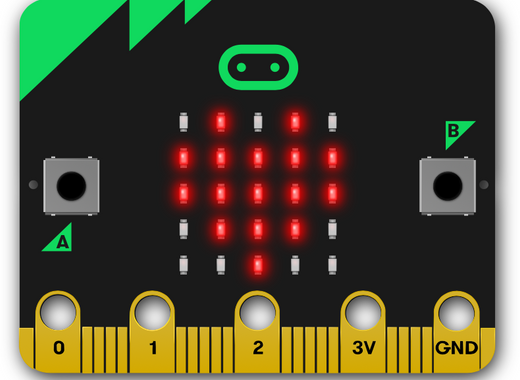
第一步:Make it
介紹
如何運行?
●這是學習如何對micro:bit進行編程的第一個很棒的專案!
●當程式傳輸(閃存)到你的micro:bit時,處理器會逐步執行你給的指令。
●該程式在micro:bit的LED面板上顯示的愛心圖案。
●當micro:bit有電,他就會一直顯示在螢幕上,因為你沒有給他任何進一步的指示來顯示其他內容。
●micro:bit 有一組內建的圖像可以在專案中使用。
●電腦、手機和平板電腦螢幕上的圖片是使用稱為"像素"的點製作的。
micro:bit 顯示螢幕有25顆LED像素,排列在5 x 5的網格中。
你需要什麼?
●micro:bit (或MakeCode模擬器)
●Python 編輯器
●USB傳輸線 (如果使用電腦的話)
●電池組 (如果使用手機或平板電腦的話)
第二步:Code it
第三步:Improve it
●試試看其他內建圖片,如HAPPY、DUCK或GHOST
●你可以顯示多個圖像嗎?
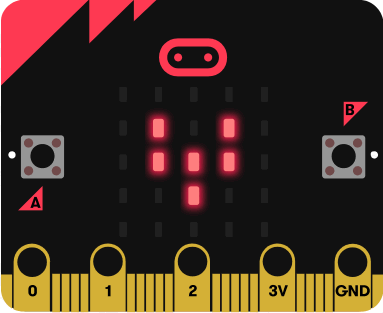
使用循環動畫,讓你的micro:bit心跳加速
第一步:Make it
介紹
如何運行?
●在micro:bit LED顯示螢幕上使用兩個內建的圖像 (一個大愛心和一個小愛心)顯示一顆跳動的心臟。
●序列中顯示不同的圖像,會產生運動的錯覺:心臟變得越來越小。
●顯示每張圖像後,程式會暫停半秒(500毫秒),然後再顯示下一張圖像。
●動畫會無限循環下去;它重複顯示這兩個圖像並暫停的順序,直到micro:bit 斷電為止。
●使用循環編程來保持事情發生,是電腦編程中一個重要的思想:我們創建了一個動畫,只要micro:bit使用少量代碼,它就會一直運行,這也稱為疊代。
●電腦、手機和平板電腦螢幕上的圖片是使用稱為"像素"的點製作的。
micro:bit 顯示螢幕有25顆LED像素,排列在5 x 5的網格中。
你需要什麼?
●micro:bit (或MakeCode模擬器)
●Python 編輯器
●USB傳輸線 (如果使用電腦的話)
●電池組 (如果使用手機或平板電腦的話)
第二步:Code it
第三步:Improve it
●改變暫停的時間,讓心跳加快或減慢
●嘗試為其他內建圖像設置動畫,例如大小菱形或正方形
●使用自己的設計創建動畫
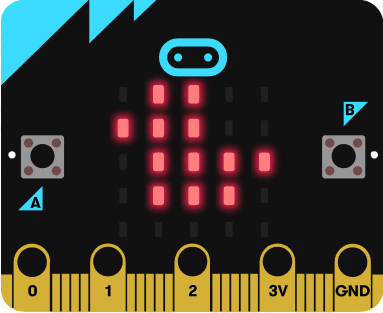
在micro:bit顯示器上用自己的圖片製作動畫
如何運行?
●使用內建圖像和自己創建的圖像在micro:bit LED顯示輸出上創建動畫。
●首先顯示了內建的鴨子圖像,然後顯示一個修改的版本,修改的版本是透過將所有點(LED像素)向下移動一行來製作的。
●一個接一個地顯示兩張不同的圖案,有半秒(500毫秒)的延遲,使它看起來像一隻鴨子在水面上下漂浮。
●動畫會無限循環下去,直到micro:bit 斷電為止。
●在電腦程式中使用循環也稱為疊代。疊代可以幫助你創建高效的緊湊代碼,而無需重複相同的命令。
你需要什麼?
●micro:bit (或MakeCode模擬器)
●Python 編輯器
●USB傳輸線 (如果使用電腦的話)
●電池組 (如果使用手機或平板電腦的話)
●方格紙或LED 規劃表勾勒出自己設計的動物
第二步:Code it
第三步:Improve it
●嘗試修改和動畫不同的內建圖像,如GIRAFFE或RABBIT。
●使用方格紙或我們的LED 規劃表從頭開始創建圖像,勾勒出自己的設計。
●製作更長的動畫序列來講述故事。
●在Python中,使用不同的數字,來改變不同像素的亮度。9是最亮的、1是最暗的、0是關閉的。
與MakeCode不同, micro:bit上的Python沒有”按下按鍵A”這樣的事件積木,相反的,我們使用無限while True: 循環持續檢查按鍵是否被按下。(實際上,MakeCode 程式在你的 micro:bit 上運行時會執行相同的操作,但 MakeCode 在你編寫代碼時會隱藏無限循環。)
你能猜出這個程式是做什麼的嗎?試試看!
以下是三個在 Python 中使用按鍵輸入的專案:
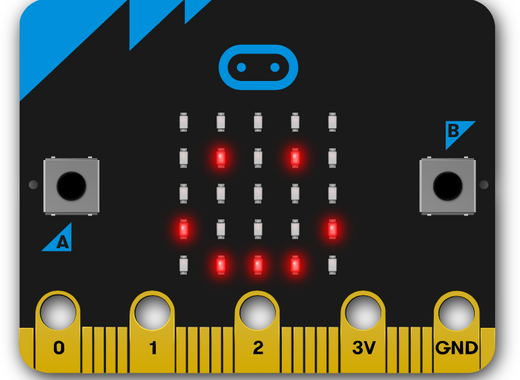
使用micro:bit告訴世界你的感受。
第一步:Make it
介紹
如何運行?
●micro:bit前面有兩個輸入按鍵 (A、B),你可以使用它們來完成任務。
●當你按下輸入按鍵 A 時,程式會在LED 顯示輸出上顯示一張笑臉圖像。
●按下按鍵 B 會出現一張悲傷的臉。
你需要什麼?
●micro:bit (或MakeCode模擬器)
●Python 編輯器
●電池組
第二步:Code it
第三步:Improve it
●嘗試其他情緒圖像,例如 ASLEEP、CONFUSED 或 MEH。
●使用 LED 顯示螢幕設計自己的“表情符號”。
●使用徽章表明你是否需要幫助或製作帶有刻度或十字的班級投票徽章。
●設計一種使用線或膠帶佩戴 micro:bit 徽章的方式。(不要使用安全別針,因為金屬會損壞你的 micro:bit。)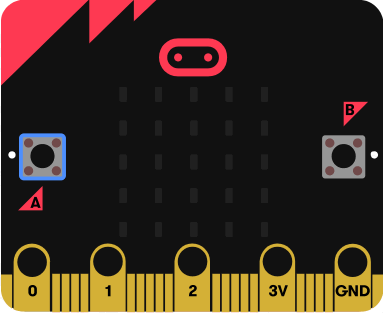
用閃爍的快樂和悲傷的面孔讓你的感受真正脫穎而出。
第一步:Make it
如何運行?
●與情感徽章專案一樣,該程式在LED 顯示螢幕輸出上顯示不同的情感圖像,具體取決於你按下的按鍵輸入。
●循環可以使指令集永遠運行,但這裡我們使用帶編號的循環將圖像閃爍 4 次以使其真正的引人注目。
●循環是電腦編程中的一個重要概念,因為它可以避免多次重複相同的代碼,從而使你的編碼更有效率。這個想法也稱為迭疊代。
你需要什麼?
●micro:bit (或MakeCode模擬器)
●Python 編輯器
●電池組
第二步:Code it
第三步:Improve it
●增家數字 4, 使徽章閃爍更多次。
●更改 200 毫秒(0.2 秒)的延遲使閃爍更快或更慢。
●讓它永遠閃爍。
●使用不同的情感圖像,或繪製自己的。
製作一個只需按一下按鍵即可播放不同曲調的音樂機器。
第一步:Make it
介紹
如何運行?
●點唱機是一種機器,當你投入硬幣並按下按鍵選擇想聽的曲調時,它會播放不同的歌曲。
●當這個 micro:bit 點唱機使用連接的耳機或蜂鳴器來發出聲音,就像我們在“讓氣氛更熱鬧”專案中所做的那樣。

●將 micro:bit 引腳 0 連接到耳機插頭的尖端,將 GND 連接到耳機插頭的較長部分。
●當你使用 micro:bit 發出聲音時,引腳 0 變為輸出。
●如果按下輸入按鍵 A 或按鍵 B,此程式會播放不同的內置曲調。
你需要什麼?
●micro:bit (或MakeCode模擬器)
●Python 編輯器
●電池組
●耳機、蜂鳴器、或喇叭
●兩條鱷魚夾線
第二步:Code it
第三步:Improve it
●改變曲調,例如嘗試 PRELUDE 或 ENTERTAINER。
MicroPython 有相當多的內建旋律。以下為完整列表:
music.DADADADUM
music.ENTERTAINER
music.PRELUDE
music.ODE
music.NYAN
music.RINGTONE
music.FUNK
music.BLUES
music.BIRTHDAY
music.WEDDING
music.FUNERAL
music.PUNCHLINE
music.PYTHON
music.BADDY
music.CHASE
music.BA_DING
music.WAWAWAWAA
music.JUMP_UP
music.JUMP_DOWN
music.POWER_UP
music.POWER_DOWN
●根據選擇的曲調顯示不同的圖片、字母、數字或單字。
●搖晃它,讓micro:bit隨機撥放曲目。
micro:bit 有許多內建感測器,你可以在 Python 程式中使用它們。
---------------------------------------------------------------------------------------------
手勢
micro:bit 有一個內建的加速度計輸入感測器,用於測量物理力。當你以某種方式移動 micro:bit 時,可以讓事情發生,例如搖晃、放下、側放、面朝上或面朝下。這些動作稱為手勢。
這三個 動手做專案 展示了手勢的實用和有趣的用途:

搖晃micro:bit以產生隨機取數。
第一步:Make it
介紹
如何運行?
●就像"get silly"專案一樣,這個程式使用 micro:bit 的加速度計在你搖晃它時發生。
●當晃動 micro:bit 時,程式會在 1 到 6 之間選擇一個隨機數,並顯示在LED 顯示螢幕上。
●電腦真的很難產生真正的隨機數,因為它們是精確而有規律工作的機器。
●製作每個數字出現頻率的統計圖表。這些數字真的是隨機的嗎?將其與真正的骰子進行比較。
你需要什麼?
●micro:bit (或MakeCode模擬器)
●Python 編輯器
●電池組
●真正的骰子
第二步:Code it
第三步:Improve it
●讓數字出現幾秒鐘,然後清除 LED 顯示以節省電池。
●擲2個骰子。可以在 2 到 12 之間生成一個隨機數,也可以在 1 到 6 之間生成兩個隨機數並將它們相加。
●嘗試這兩種方法並計算每個分數出現的頻率。有什麼不同嗎?有些數字比其他數字出現得更頻繁嗎?
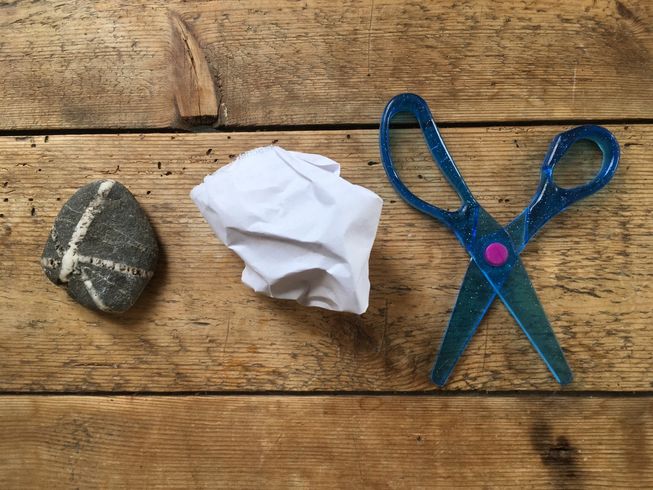
用兩個 micro:bits 玩這個經典遊戲,同時學習選擇、變量和隨機取數。
第一步:Make it
如何運行?
●石頭剪刀布是兩個人的經典機率遊戲。你和一個搭檔握拳 3 次,然後隨意做手勢,展示石頭、布或剪刀。石頭打敗剪刀,剪刀打敗布,布打敗石頭(它包裹著石頭!)。
●當 micro:bit加速度計檢測到晃動運動時,它會將變量 tool 設置為隨機數:0、1 或 2。
●我們使用 0 是因為電腦從 0 開始計數,記住 0 是一個數字是件好事!
●該程式使用選擇來決定在LED 顯示螢幕上顯示什麼圖像。
如果隨機數為0,則顯示石頭圖示,如果為1,則顯示代表布的圖示。 如果它不是 0 或 1,它一定是 2, 因為我們指示 micro:bit 只選擇 0 和 2 之間的隨機數,所以在這種情況下它顯示剪刀。
你需要什麼?
●2 micro:bits (或MakeCode模擬器)
●Python 編輯器
●電池組
●一起玩的夥伴
第二步:Code it
第三步:Improve it
●自己設計剪刀、石頭、布的圖示。
●想想其他可以代替石頭、布和剪刀或發明新規則的工具。
●使用 micro:bit 廣播功能製作一個遊戲,透過與朋友的 micro:bit 通訊來知道你是贏還是輸。
將你的 micro:bit 變成計步器,幫助你追蹤自己的活躍程度 - 同時學習一些編碼!
第一步:Make it
介紹
如何運行?
●與骰子專案一樣,該程式使用 micro:bit 的加速度計來使某些事情發生。
●計算 micro:bit 被搖動的次數,並將這個數字儲存在一個名為“steps”的變數中。
●電腦使用變數來儲存可能發生變化的訊息,例如已產生的步數。
●每次 micro:bit 加速度計輸入感應到震動時,程式將變量加 1,並在LED 顯示螢幕顯示新數字。
你需要什麼?
●micro:bit (或MakeCode模擬器)
●Python 編輯器
●電池組
●將 micro:bit 固定在鞋子或腿上的東西——繩子、膠帶或魔鬼氈。
第二步:Code it
第三步:Improve it
●讓添加一個按鍵以將步數重置為 0。
●添加圖形表示已產生的步數。
●測量你的平均步長並讓你的 micro:bit 將它乘以步數來計算你走過的距離。

---------------------------------------------------------------------------------------------
數據
你還可以從 micro:bit 的加速度計獲得更準確的 3 個維度讀數(X、Y、Z軸)。該程式為一種水平儀測量工具,如果 micro:bit 放置水平,則顯示破折號,或者如果不平放在桌子上,則顯示箭頭告訴你它的傾斜方向。透過測量 x 軸上的力可以做到這一點:
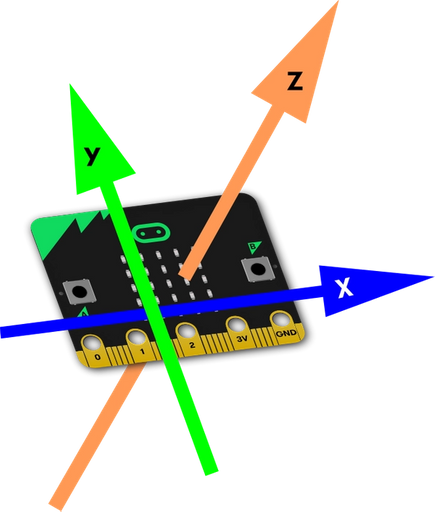
以下是三個以使用加速度計數據的實際方式:

一個計步器,你可以根據自己的步行方式對其進行調整,使其更加準確。
第一步:Make it
如何運行?
●計步器專案使用“搖晃”手勢來計算步數。“搖晃”手勢使用多個加速度計感測器讀數來確定 micro:bit 是否已被搖動。
●你可能會發現每次邁步時都不會觸發“搖晃”手勢,或者太容易觸發,導致步數計數不準確。
●為了製作更準確的計步器,該程式不使用“搖晃”手勢,而是使用來自加速度計的數字數據來確定你是否邁出了一步,如果有,則將step變量增加 1。
●如果加速度大於 (>) 1500,步數變數+1,並在 LED 顯示步數。1500 是閾值 - 移動將觸發要計算步數的點。
●你可能需要更改 1500 這個數字以使計步器更準確 - 你可以決定使用什麼閾值。但如果使用“搖晃”手勢,閾值已由設計 micro:bit 的人為你決定了。
●修改閾值以適應你的工作稱為校準。
●請注意,當 micro:bit 不移動時,加速度計給出的強度讀數約為 1000。這是由於地球重力拉低 micro:bit 造成的。
你需要什麼?
●micro:bit (或MakeCode模擬器)
●Python 編輯器
●電池組
●將 micro:bit 固定在鞋子或腿上的東西——繩子、膠帶或魔鬼氈。
第二步:Code it
第三步:Improve it
●更改程式來延長電池的使用壽命,僅在按下按鈕 A時,才顯示步數。
●修改程序,使按鈕 B 將計數器設置回 0。
●測量你的步長,然後用 micro:bit 將它乘以步數來計算你走過的距離。
●加速度計可以測量 3 個維度的力,稱為 X、Y 和 Z 軸。你可以修改代碼以選擇要測量的軸,具體取決於你將 micro:bit 固定在腿或鞋上的方式。
使用 micro:bit 的加速度計和無線電功能製作設備原型,以幫助科學家追踪北極熊或其他動物,並了解它們如何受到氣候變化的影響。
第一步:Make it
介紹
你會學到什麼?
●如何為更大的專案製作原型
●電子設備之間的無線電通訊如何用於科學研究
如何運行?
●此程式使用 micro:bit 的無線電功能,製作用於追蹤動物運動的原型。你可以在 MakeCode 模擬器中使用它,或者將代碼閃存到 2 個或更多 micro:bits上。一個將附著在動物身上,另一個將被科學家用作接收器。
●首先,它將無線電組設置為 7。group就像頻道,因此請確保兩個 micro:bits 都在同一個group。
●如果你們中有幾個人組隊製作這個專案,請確保每隊都使用了不同的無線電組號(group number)。可以從 0-255 中任選喜歡的組號。
●它從內建加速度計獲取讀數並透過無線電傳輸。
●接收器在LED 上顯示加速度計讀數。越大的數字意味著更快的移動。你可以使用這些數字來推斷動物的行為,例如它是否正在尋找食物、新的棲息地或留在一個地方安家。
你需要什麼?
●2 micro:bits (或MakeCode模擬器)
●Python 編輯器
●電池組
第二步:Code it
第三步:Improve it
●此程式測量的是Y軸的運動。micro:bit 的加速度計可以測量其他方向的力,還可以提供整體的強度讀數。嘗試使用不同軸的測量值,看看哪個效果最好。
●根據你測量的軸以及 micro:bit 連接傳感器的方式,即使動物靜止,你也可能會注意到讀數。這是因為地球的重力,micro:bit 也可以測量!該如何確保這不會影響你的數據判斷?
●還可以使用 micro:bit 上的哪些其他傳感器來傳輸有關動物的數據?
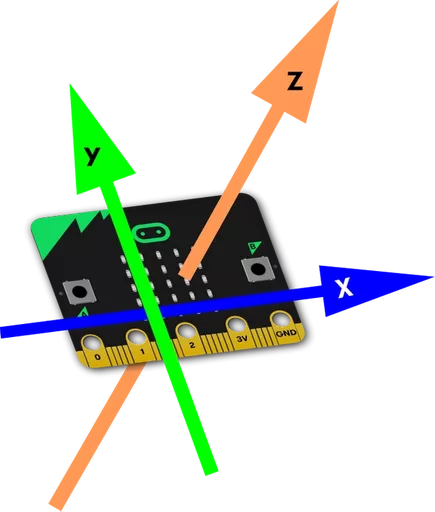
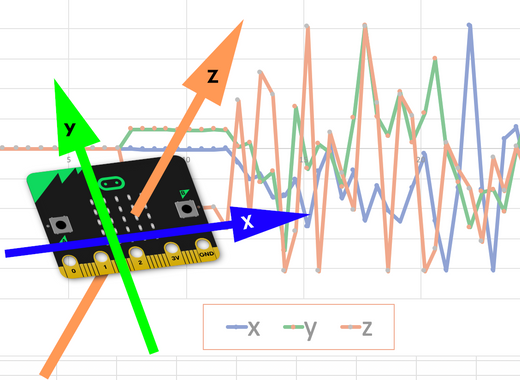
使用 micro:bit 作為無線數據記錄器,記錄傳感器的讀數。
第一步:Make it
如何運行?
●將發射器程式閃存到帶有電池組的 micro:bit 上,然後將其連接到移動的物體上(例如沙拉旋轉器的內部),或者準備好用它來接球。此程式讀取 3 個維度(x、y 和 z 軸)上恆定的加速度計數據,並透過radio傳輸資料。
●透過 USB 將接收器 micro:bit 連接到電腦,然後使用Mu Python editor將記錄器程式閃存到電腦上。
●這個 micro:bit 接收加速度計數據,作為串行數據發送到你的電腦。單擊 Mu 中的“Plotter”按鈕,就可以在螢幕上看到即時數據圖表。
●將傳感器 micro:bit 放在每一側,看看每個軸的讀數如何變化。把它扔到空中,用沙拉旋轉器旋轉:你看到了什麼?
●Mu 將數值數據保存為電腦主文件夾中的 CSV(逗號分隔值)文件。查看“mu_code”,然後查看“data_capture”文件夾。
●你可以在電子表格程式中打開 CSV 文件進行分析。如果刪除第二個和第三個時間列,只保留第一個,你可以在電子表格的散點圖上繪製數據,顯示力如何隨時間變化。
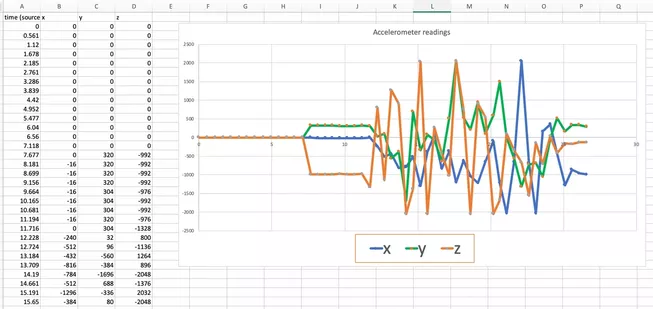
你需要什麼?
●2 micro:bits 和一個電池組
●筆記型電腦或桌上型電腦 (紀錄數據)
●Mu Python editor app: https://codewith.mu/
●沙拉旋轉器
第二步:Code it
傳感器/發送器
第三步:Improve it
●以這種方式遠端記錄其他 micro:bit 傳感器數據,例如溫度、光或磁力感測值。
●對在沙拉旋轉器(離心機)中旋轉時作用在 micro:bit 上的力進行物理實驗。你看到你的期望了嗎?(請記住,micro:bit 上的加速度計只能讀取最高 2g 的力,是地球重力的兩倍——如果你快速旋轉它,它可能會遇到太大而無法記錄的力。)
你可以在教室或家中使用以下三個專案來監控和記錄溫度數據:
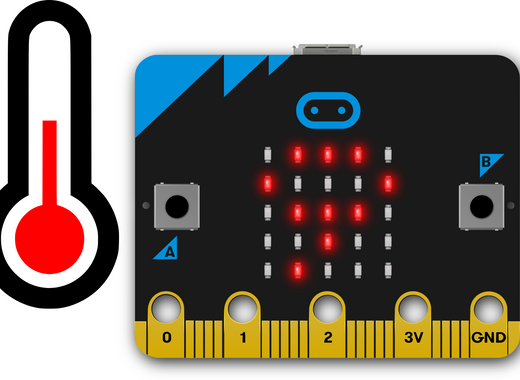
使用內建溫度傳感器顯示你的 micro:bit 有多熱或多冷。
第一步:Make it
如何運行?
●讀取處理器或 CPU(中央處理器)中溫度傳感器的讀數來顯示 micro:bit 有多熱或多冷。
●處理器的溫度與你周圍的溫度非常接近,以°C(攝氏度)為單位。
●這在此程式中,當按下按鈕A 時,micro:bit 在其LED螢幕上顯示處理器的當前溫度。
●將 micro:bit 帶到溫暖和寒冷的地方,看看溫度讀數如何變化。
你需要什麼?
●micro:bit(或 MakeCode 模擬器)
●Python 編輯器
●電池組
●熱源或冷卻源,如風扇,如果你想快速查看溫度變化。
第二步:Code it
第三步:Improve it
●將數據與另一個溫度計進行比較。micro:bit 的準確度如何?是否需要修改 micro:bit 讀數以獲取空氣溫度?
●將溫度轉換為華氏溫度(Fahrenheit)或克耳文溫度(Kelvin)。
●使用Radio使遠程傳感器將溫度讀數發送到另一個 micro:bit,例如從室外到室內。你可以透過這種方式製作室內/室外溫度計。
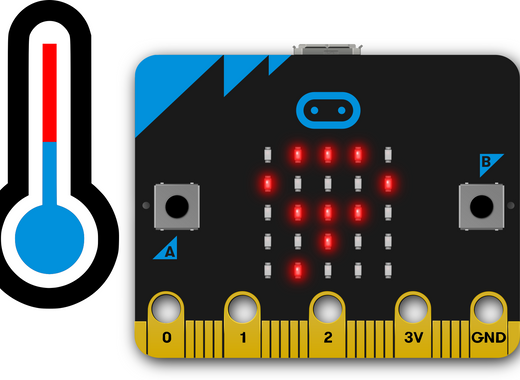
使用這個程式在 micro:bit 上運行,來追蹤最高和最低溫度。
第一步:Make it
如何運行?
●與溫度計專案一樣,它使用micro:bit 的 CPU(中央處理器)內的溫度傳感器來測量溫度,單位為°C(攝氏度)。
●此程式使用 3 個變數追蹤記錄最低和最高溫度:currentTemp是當前溫度讀數,max是最大值,min是最小值。
●在程式開始時,它們都設置為相同的值;無限(永遠)循環確保每兩秒讀取一次,並且程式將目前溫度與最大和最小變數進行比較。
●如果溫度小於 (<)存儲在min變數中的值,它會將min變數更改為與當前溫度相同。
●如果溫度大於 (>) max變數的值,它會將max變數更改為與當前溫度相同。
●每次無限循環運行時,程式還會在LED 顯示屏上閃爍一個點,以便讓你知道它正在工作。
●按下按鈕 A顯示最小值,按下按鈕 B 顯示記錄的最高溫度。
●你可以讓 micro:bit 運行 24 小時,記錄最高和最低溫度,並在每天的同一時間繪製圖表,然後重新設置。
你需要什麼?
●micro:bit(或 MakeCode 模擬器)
●Python 編輯器
●電池組
●熱源或冷卻源,如風扇,如果你想快速查看溫度變化 - 或將micro:bit 帶到室外
●如果想繪製溫度圖表,可以準備方格紙
第二步:Code it
第三步:Improve it
●將數據與另一個溫度計進行比較。micro:bit 的準確度如何?是否需要修改 micro:bit 讀數以獲取空氣溫度?你怎麼能做到這一點?
●將溫度轉換為華氏溫度(Fahrenheit)。
●使用Radio將溫度數據發送到另一個 micro:bit。
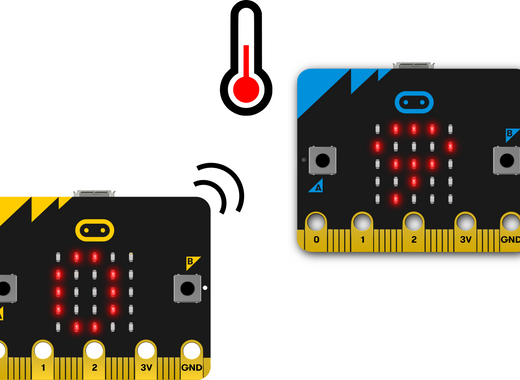
使用兩個 micro:bits,這樣你就可以遠程監控室外溫度。
第一步:Make it
如何運行?
●使用兩種不同的程式,一種用於室外 micro:bit,它可以感應溫度並將其傳輸到 Radio Group 23。
●戶外 micro:bit 使用溫度傳感器來測量冷熱。
●使用Radio將此溫度讀數發送到室內 micro:bit。
●當室內 micro:bit 接收到來自外部的溫度讀數時,它會將其存儲在一個名為OutdoorTemp的變數中。
●當按下室內 micro:bit 上的按鈕 A 時,它會在LED 上顯示當前溫度讀數。
●當按下按鈕 B 時,它會顯示存儲在OutdoorTemp變數中的戶外溫度讀數。
你需要什麼?
●兩個micro:bits
●Python 編輯器
●電池組
●防水容器,例如塑膠盒
第二步:Code it
第三步:Improve it
●讓戶外 micro:bit 在不使用時關閉Radio並減少發送溫度讀數的頻率,可以延長電池的使用壽命。
●使用變數來追蹤記錄的最高和最低溫度。
●用另一個溫度計校準數據,看看是否需要調整 micro:bit 的溫度。這三個專案使用光傳感器數據來觸發不同的輸出:
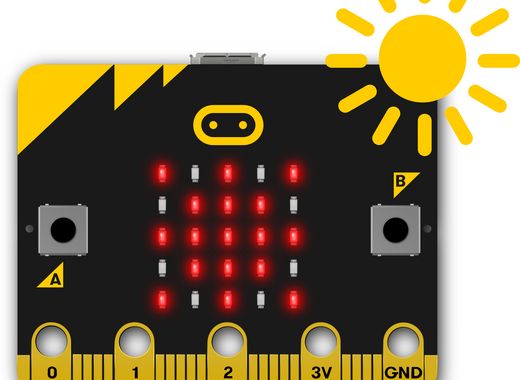
將 LED 顯示屏變成傳感器,讓 micro:bit 對光做出反應。
第一步:Make it
如何運行?
●除了用作輸出外,micro:bit 上的 LED 還可以用作輸入,光傳感器測量落在micro:bit上的光量。
●這意味著 micro:bit 程式可以根據光線的亮暗程度做出不同的事情。
●該程式使用“if…else”語句僅在光照值大於 (>) 某個水平時顯示太陽圖像。這被稱為選擇——當不同的事情發生時選擇。
●將光源(如手電筒、日光或明亮的天花板燈)照射到 micro:bit 上,就會看到太陽出現了。
●用手蓋住 micro:bit,太陽圖標就會消失。
●如果它不起作用,請嘗試將數字100縮小,以適應所在環境的照明。
你需要什麼?
●micro:bit(或 MakeCode 模擬器)
●Python 編輯器
●電池組
●光源和一些用來覆蓋 micro:bit 的東西——你的手就可以了!
第二步:Code it
第三步:Improve it
●在天黑時顯示不同的圖片,例如月亮或星星。
●當光線落在micro:bit 上時,顯示太陽動畫。
●將這個專案變成夜燈,讓它在變暗時點亮 micro:bit 的螢幕。
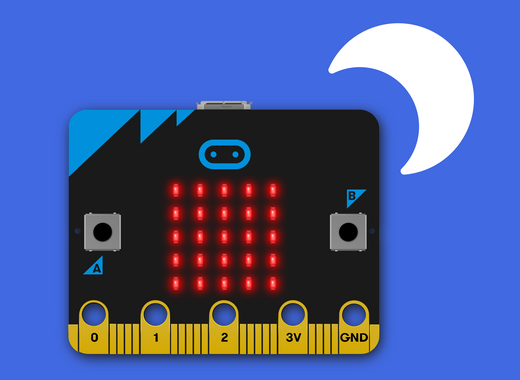
將 LED 顯示屏變成傳感器,讓 micro:bit 對光做出反應。
第一步:Make it
如何運行?
●使用 micro:bit 的 LED 作為光傳感器輸入。用手蓋住顯示屏,看它是否亮起。
●感應落在 micro:bit 上的光是否低於某個水平 - 小於 (<) 100。如果它是黑暗的,它會點亮 micro:bit 顯示器,否則它會清除屏幕。
●你可能需要根據所在的照明條件調整閾值100。
●你覺得可以用這個夜燈做什麼?它可以幫助提高黑暗中的人或動物的安全嗎?
你需要什麼?
●micro:bit(或 MakeCode 模擬器)
●Python 編輯器
●電池組
●光源和覆蓋 micro:bit 的東西
第二步:Code it
第三步:Improve it
●在天黑時顯示不同的圖片,例如月亮或星星。
●將 micro:bit 裝到你的包包或衣服上,在步行或騎自行車時,可當額外的安全燈——你可以讓它閃爍,變得更加突出嗎?
●這個專案 ,它可以根據落在 micro:bit 上的光量使 LED 顯示屏變亮和變暗。你還曾在哪裡見過以這種方式對光做出反應的事物?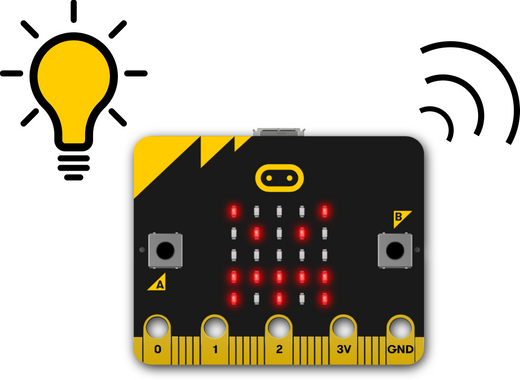
Radio-遠端遙控警報器,將 LED 顯示屏變成傳感器,讓 micro:bit 對光做出反應。
第一步:Make it
如何運行?
●使用 micro:bit 的 LED 作為光傳感器輸入。用手蓋住顯示屏,看它是否亮起。
●感應落在 micro:bit 上的光是否低於某個水平 - 小於 (<) 100。如果它是黑暗的,它會點亮 micro:bit 顯示器,否則它會清除屏幕。
●你可能需要根據所在的照明條件調整閾值100。
●你覺得可以用這個夜燈做什麼?它可以幫助提高黑暗中的人或動物的安全嗎?
你需要什麼?
●micro:bit(或 MakeCode 模擬器)
●Python 編輯器
●電池組
●光源和覆蓋 micro:bit 的東西
第二步:Code it
第三步:Improve it
●在天黑時顯示不同的圖片,例如月亮或星星。
●將 micro:bit 裝到你的包包或衣服上,在步行或騎自行車時,可當額外的安全燈——你可以讓它閃爍,變得更加突出嗎?
●這個專案 ,它可以根據落在 micro:bit 上的光量使 LED 顯示屏變亮和變暗。你還曾在哪裡見過以這種方式對光做出反應的事物?
micro:bit 有一個可以測量磁場的磁力感測器,可以利用這點輸入感測器做指南(北)針。這個專案可讓你透過按下按鈕A,校準羅盤指向的角度。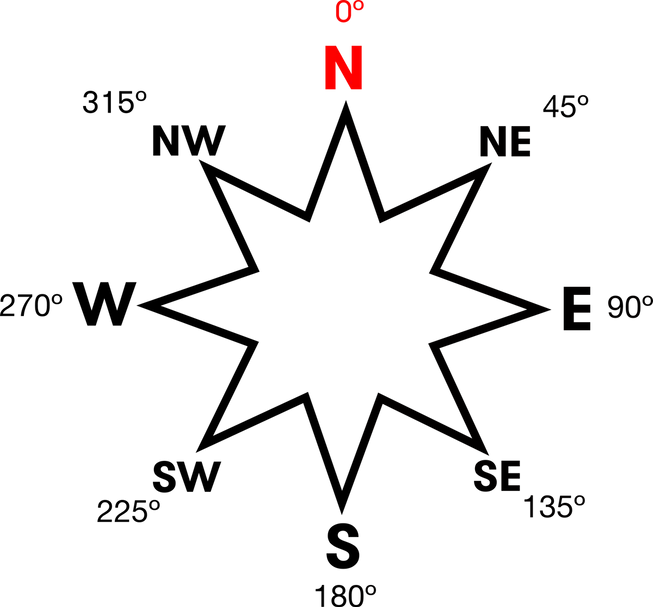
以下是使用指南針和磁力計測量磁場強度的三個專案:
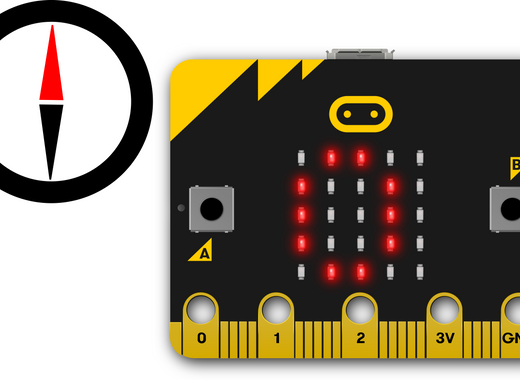
將micro:bit 變成一個簡單的羅盤,以度數顯示它與磁北的方位。
第一步:Make it
如何運行?
● micro:bit 有一個內建的指南針傳感器,稱為磁力計。可以用它來測量地球的磁場並將其用作指南針。
●當你第一次使用 micro:bit 指南針時,必須對其進行校準——屏幕上會出現一個小遊戲,傾斜 micro:bit 以點亮每個 LED,然後你可以開始了。
●當按下按鈕 A 輸入時,micro:bit 從羅盤傳感器讀取讀數,並在LED 顯示屏上顯示設備的數字羅盤方位。將 micro:bit 指向北,應該會看到 0 度的讀數。
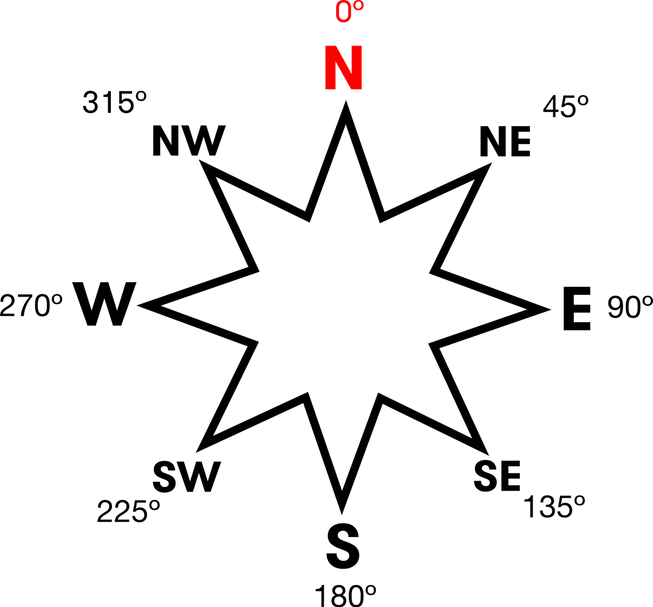
你需要什麼?
●micro:bit(或 MakeCode 模擬器)
●Python 編輯器
●電池組
●一個有磁極可以站立的行星——例如,地球!
第二步:Code it
第三步:Improve it
●添加另一個按鈕以重新校準指南針。
●讓micro:bit在指向特定方向時發出聲音——當你無法看顯示器或視力受損的人,這可能有助於導航。
●使 micro:bit 顯示字母或箭頭以顯示它是否指向北、南、東或西。
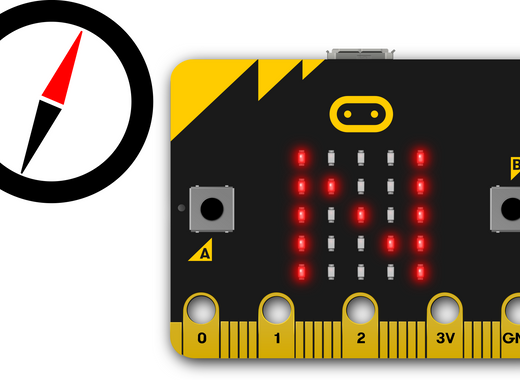
將micro:bit 變成一個簡單的羅盤,以度數顯示它與磁北的方位。
第一步:Make it
如何運行?
●micro:bit 有一個稱為磁力計的羅盤傳感器,用於測量磁場。可以感應地球的磁場,因此可以將其用作指南針。
●當你第一次使用 micro:bit 指南針時,必須對其進行校準。屏幕上會出現一個小遊戲,你必須傾斜 micro:bit 以點亮每個 LED,然後就可以開始了。
●該程式使用無限(永久)循環來繼續獲取羅盤讀數,並將它們存儲在一個名為“bearing”的變數中。如果方位角大於 (>) 大於 315 度或小於 (<) 45,它會使用selection : if…else語句在LED 顯示屏 上顯示 N 代表北。這意味著當 micro:bit 大致指向正確的方向時,它將顯示北的位置。
你需要什麼?
●micro:bit(或 MakeCode 模擬器)
●Python 編輯器
●電池組
●一個有磁極可以站立的行星——例如,地球!
第二步:Code it
第三步:Improve it
●通過減小方位範圍使指南針更準確:將數字 45 變小,將 315 變大。
●添加指南針的其他點以顯示 micro:bit 何時指向東、西和南。
●添加聲音,以便在指向北方時發出聲音,讓視力受損的人可以使用指南針。
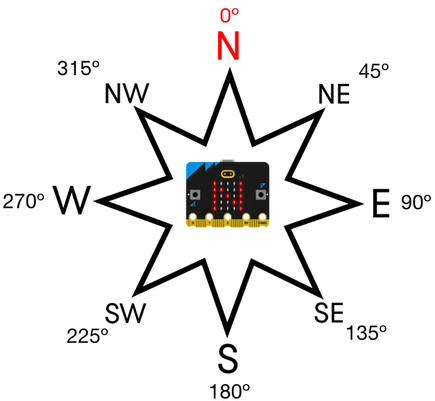

無線電警報器,可在有人開門或開門時向您發出警告。
第一步:Make it
如何運行?
●將磁鐵固定在門的角落,然後將micro:bit磁力計那端靠近磁鐵,固定在門框上,如圖所示。
●傳感器程式使用 micro:bit 的羅盤(磁力計)和一個loop,每 2 秒測量一次磁場強度。它使用selection,因此當它低於某個水平(閾值)時,它會發送一個無線電信號“門打開”。如果磁性讀數超過閾值,它會發送“門已關閉”。
●當你第一次使用指南針傳感器時,必須透過玩遊戲來校準它,用點填充屏幕,就好像校準手機的指南針。
●警報 micro:bit在收到“門已關閉”時在其LED 顯示輸出上顯示一個刻度。當它接收到“門打開”無線電消息時,它會顯示一個十字並播放聲音警報。
你需要什麼?
●2 個 micro:bits 和至少 1 個電池組
●磁鐵
●一些無痕黏貼片或類似物,用於將磁鐵固定在門上,將 micro:bit 固定在門框上
●可選耳機、蜂鳴器或揚聲器和鱷魚夾連接它
第二步:Code it
第三步:Improve it
●按下傳感器上的按鈕 A 以幫助校準磁鐵的最佳閾值。它最初在 MakeCode 中設置為 100 microteslas,這與 Python 中的 100000 nanoteslas相同。
●使用多個 micro:bits 發送不同的無線電消息來跟踪不同門的狀態,例如“後門打開”。
●使用變數來測量門打開的時間——這能幫助你節省熱能嗎?
帶聲音的新版 micro:bit V2 正面有一個金色標誌,可用作觸摸傳感器。以下是如何在專案中使用這個輸入按鈕:
探索在這三個專案中使用觸摸標誌的方式:
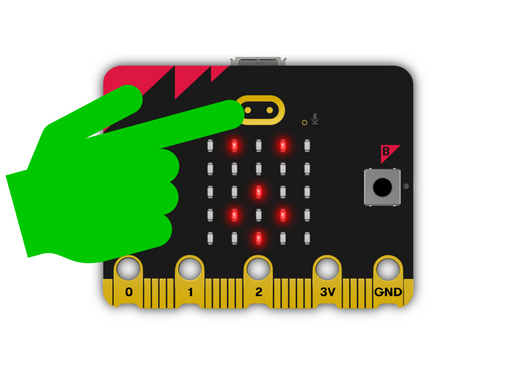
使用micro:bit告訴世界你的感受。
第一步:Make it
介紹
你會學到什麼?
●電腦如何獲取輸入、使用代碼處理它們並創建不同的輸出
●如何使用新版 micro:bit V2 的觸摸標誌(如按鈕輸入)來觸發輸出
如何運行?
●該程式會感應你是否按下按鈕 A,並在 LED 顯示輸出一個笑臉圖標。
●它會感應你是否按下按鈕 B,並在 LED 顯示屏上顯示悲傷的表情。
●如果你觸摸新 micro:bit 正面的金色標誌,程式會偵測到你的手指並在 LED 上顯示驚訝的表情。
你需要什麼?
●帶有聲音的新版 micro:bit V2(或 MakeCode 模擬器)
●Python 編輯器
●電池組
第二步:Code it
第三步:Improve it
●更改出現的圖標,或繪製自己的圖標以顯示不同的情緒。
●當你按下每個按鈕時,創建一個動畫的面孔序列。
●添加與每種情緒相匹配的聲音。

編寫自己的電子寵物並對其進行自定義以使其成為自己的寵物。新版 micro:bit V2內建的揚聲器,富有表現力的聲音,讓互動變得更加有趣。
第一步:Make it
介紹
你會學到什麼?
●如何使用變數和loops來製作一個簡單的計時器。
●如何使用selection使不同的事件在不同的時間發生。
●讓它看起來好像 micro:bit 程序停止運行的技巧!
如何運行?
●電子寵物於 1990 年代在日本發明,並很快成為全世界流行的玩具。
●它們是可以放在鑰匙圈上的小玩意兒。生物顯示在一個簡單的顯示器上。你必須照顧它,透過按下按鈕和玩簡單的遊戲來與它互動。如果你忽視它並且不餵食或清潔它,它會變得悲傷、做壞事或生病。
●該代碼使用一個名為timer的變數來追蹤你的寵物被忽略了多長時間。forever loop 每 1 秒(1000 毫秒)將 1 添加到計時器。
●如果計時器達到 20,你的寵物會在 LED 顯示屏上顯示悲傷的表情,並在內置揚聲器輸出上發出悲傷的聲音。
●如果達到 30,你的寵物就會睡著。
●如果它達到 40,你的寵物會發出神秘的聲音並死亡。該代碼使用“設置內置揚聲器關閉”積木來阻止揚聲器發出的任何其他聲音。“while true”循環確保 LED 顯示屏上僅顯示骷髏圖標。
●但是,如果你和寵物互動,它將保持活力和快樂!撫摸標誌讓它開心,或搖晃它讓它咯咯笑。這會將計時器重置回 0。
●如果你的寵物死了,可以按下 micro:bit 背面的重置按鈕讓它起死回生。
你需要什麼?
●帶有聲音的新版 micro:bit V2(或 MakeCode 模擬器)
●Python 編輯器
●電池組
第二步:Code it
第三步:Improve it
●在寵物生命的每個階段嘗試不同的時間。
●使用 micro:bit 的 LED 顯示屏創建你自己的臉部表情。
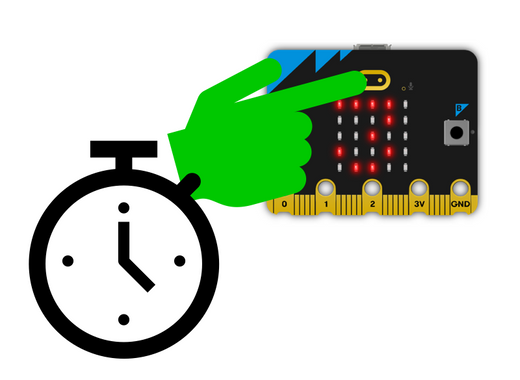
使用新版micro:bit V2的觸摸感測器當作按鈕,做一個真正的碼表
第一步:Make it
介紹
編碼指南
你會學到什麼?
●如何在實際專案中使用新版 micro:bit V2 觸摸Logo傳感器作為額外按鈕
●如何使用變數和數學運算符來測量時間
●如何使用數學運算符轉換單位(毫秒到秒)
●什麼是布林變數以及如何使用它們來控製程式的流程
如何運行?
●micro:bit 以毫秒(千分之一秒)為單位追蹤它的開機時間。這稱為運行時間。
●當按下按鈕 A 時,名為start的變數被設置為當前運行時間。
●當按下按鈕 B 時,開始時間會從新的運行時間中減去,以計算自啟動秒錶以來已經過去了多少時間。差值被加到總時間中,總時間儲存在名為time的變數中。
●如果按下觸摸標誌,程式會在 LED 顯示屏上顯示總經過時間。透過將時間除以 1000 將時間從毫秒(千分之一秒)轉換為秒。並使用整數除法運算符給出整數(整數)的結果。
●此程式還使用一個名為running的布林變數來控製程序。布林變數只能有兩個值:true或false。如果running為 true,則秒錶已啟動。如果running為 false,則秒錶尚未啟動或已停止。
●如果running為true,則循環保持心臟動畫出現在 LED 顯示屏上。
●如果running為false,秒錶會停止,那麼顯示屏只會顯示你按下徽標時的時間。
●此代碼確保僅在秒錶已經啟動(如果running為true)時按下按鈕 B ,才更改時間變數來防止錯誤讀數。
你需要什麼?
●帶有聲音的新版 micro:bit V2(或 MakeCode 模擬器)
●Python 編輯器
●電池組
第二步:Code it
第三步:Improve it
●修改程式,以便你可以透過搖動 micro:bit 來重置時間。
●使用數字的小數點而不是整數(整串數字)使計時器更準確。
●添加單圈時間功能,如果你在秒錶運行時觸摸徽標,它會顯示該點的時間。請記住確保這不會添加到總時間變數中。使用 Python,用micro:bit 製作音樂、表達自己——甚至說話!
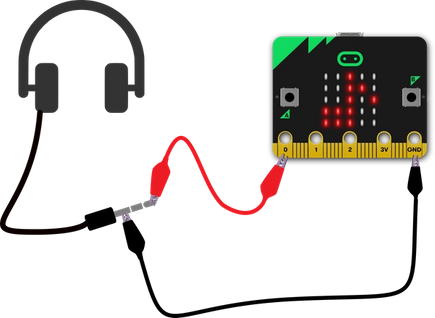
將耳機連接到 micro:bit 上的引腳 0 和 GND,你可以使用它來製造聲音和播放音樂。還有更多內建曲調可供聆聽,嘗試 ODE、BLUES 或 BIRTHDAY - 或自創曲子。如果你有一個全新版micro:bit v2,音樂也會從內置揚聲器播放。
透過這三項實作進一步探索音樂:
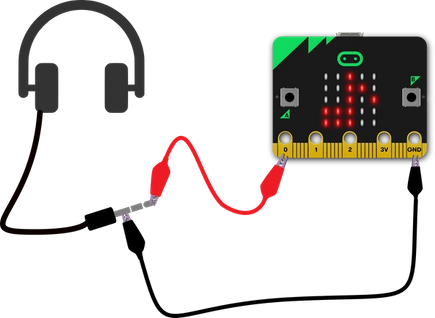
將耳機或喇叭連接到micro:bit並製作音樂
第一步:Make it
如何運行?
●要讓micro:bit發出聲音,請連接耳機或喇叭。將耳機插頭的尖端夾到 micro:bit 上的引腳 0。將耳機插頭的較長部分夾在 micro:bit 上的 GND 引腳上。(如果你有新版micro:bit v2的話,此步驟可省略。)
●此程式可讓你的 micro:bit 在按下按鈕 A 時播放一首內建音樂。
●micro:bit 底部的金色引腳用於輸入和輸出。這裡我們使用引腳 0 作為輸出。播放曲調時,micro:bit 從引腳 0 發送電信號脈衝。耳機還必須連接到 micro:bit 上的 GND 引腳以完成電路。
你需要什麼?
●micro:bit
●Python 編輯器
●電池組
●耳機、蜂鳴器或喇叭 (新版micro:bit v2可省略)
●兩條鱷魚夾線 (新版micro:bit v2可省略)
第二步:Code it
第三步:Improve it
●嘗試不同的曲調,如 ODE、BLUES 或 BIRTHDAY。以下為 Python 中使用的曲調列表:
music.DADADADUM
music.ENTERTAINER
music.PRELUDE
music.ODE
music.NYAN
music.RINGTONE
music.FUNK
music.BLUES
music.BIRTHDAY
music.WEDDING
music.FUNERAL
music.PUNCHLINE
music.PYTHON
music.BADDY
music.CHASE
music.BA_DING
music.WAWAWAWAA
music.JUMP_UP
music.JUMP_DOWN
music.POWER_UP
music.POWER_DOWN
●使用loop讓曲調重複多次。
●如果將pin 0 連接到耳機插頭的中間部分而不是尖端會發生什麼事?

製作一個只需按一下按鈕即可播放不同曲調的音樂機器。
第一步:Make it
如何運行?
●點唱機是一種機器,當你投入硬幣並按下按鈕選擇想聽的曲調時,它會播放不同的歌曲。
●這個 micro:bit 點唱機使用連接的耳機或揚聲器來發出聲音,就像我們在炒熱氣氛”專案中所做的那樣。
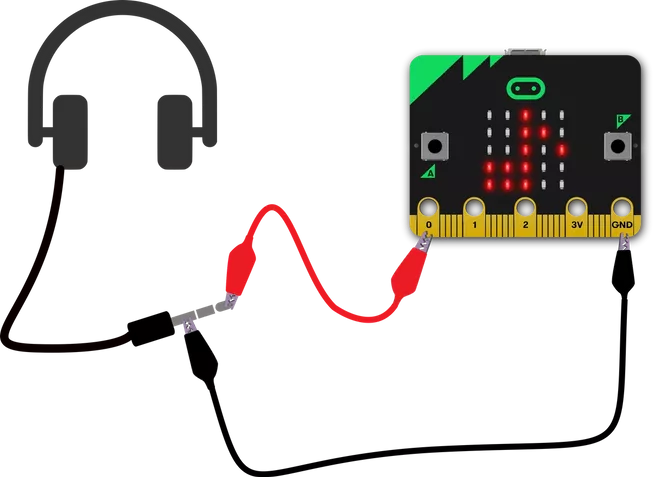
●將 micro:bit 引腳 0 連接到耳機插頭的尖端,將 GND 連接到耳機插頭的較長部分。
●當你使用 micro:bit 發出聲音時,引腳 0 變為輸出。
●如果按下按鈕 A 或按鈕 B,此程式會播放不同的內置曲調。
你需要什麼?
●micro:bit
●Python 編輯器
●電池組
●耳機、蜂鳴器或喇叭 (新版micro:bit v2可省略)
●兩條鱷魚夾線 (新版micro:bit v2可省略)
第二步:Code it
第三步:Improve it
●改變曲調,例如嘗試 PRELUDE 或 ENTERTAINER。以下為 Python 中使用的曲調列表:
music.DADADADUM
music.ENTERTAINER
music.PRELUDE
music.ODE
music.NYAN
music.RINGTONE
music.FUNK
music.BLUES
music.BIRTHDAY
music.WEDDING
music.FUNERAL
music.PUNCHLINE
music.PYTHON
music.BADDY
music.CHASE
music.BA_DING
music.WAWAWAWAA
music.JUMP_UP
music.JUMP_DOWN
music.POWER_UP
music.POWER_DOWN
●根據選擇的曲調顯示不同的圖片、字母、數字或單詞。
●如果搖晃它,讓它播放隨機曲調。
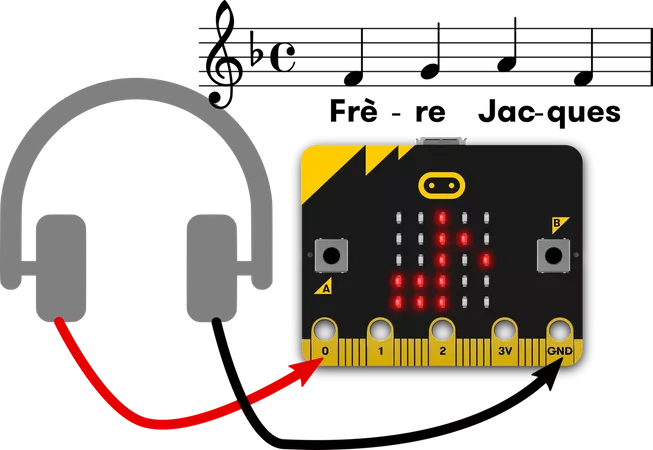
用 micro:bit 進行編程以播放一首著名的曲子——或者自創的一首曲子。
《賈克修士》(法文:Frère Jacques,法語發音:[fʁɛʁ ʒɑk]或更普遍的為[fʁɛʁə ʒɑkə])是一首法國民間輪唱歌曲,可以單以本來的曲調或者不停的四部輪唱的方式演繹。這首歌擁有諸多語言版本的填詞及名稱,其德語版本叫做《馬丁兄弟》,英語版本叫做《約翰兄弟》,其國語版叫做《兩隻老虎》,粵語版叫做《打開蚊帳》。
—--資料來源:維基百科
第一步:Make it
介紹
編碼指南
如何運行?
●將耳機或放大揚聲器連接到 micro:bit 上的引腳 0 和 GND 以聽到聲音。
●當我們在 micro:bit 上播放音樂時,引腳 0 用作輸出。
●此程式使用音符演奏著名的法國民間曲調。'Frère Jacques' 每個小節重複兩次。我們可以對 micro:bit 進行編程以再次播放相同的音符,但使用疊代(也稱為loop)要容易得多。程式使用loops播放每個小節兩次,以節省必須對相同的音符進行兩次編程。
●Recognising patterns是計算思維的一部分,是一種確保電腦程式盡可能高效的方法,使用最少的代碼來執行任務——或演奏一段音樂!
你需要什麼?
●micro:bit
●Python 編輯器
●電池組
●耳機、蜂鳴器或喇叭 (新版micro:bit v2可省略)
●兩條鱷魚夾線 (新版micro:bit v2可省略)
第二步:Code it
第三步:Improve it
●改變節奏加快或減慢速度。
●完成全曲。需要的額外音符是 GAGFEC、CGC,但你需要將前 4 個音符彈奏半拍,而不是 1 拍。請記住使用循環來使代碼更高效。
●使用sheet music編排其他曲調或自己創造紀錄方式。
當你導入語音模塊時,micro:bit 就可以說話。如何添加語音來改進指南針或溫度計等專案,使其更易於使用?
富有表現力的聲音
帶有內置揚聲器的新版 micro:bit v2還可以播放富有表現力的聲音,如咯咯笑、打哈欠,並用“你好”打招呼。使用聲音、情感、LOGO的專案:
富有表現力的聲音的完整列表包括 GIGGLE、HAPPY、HELLO、MYSTERIOUS、SAD、SLIDE、SOARING、SPRING、TWINKLE 和 YAWN。試一試,看看哪些最能為你的專案增添個性。
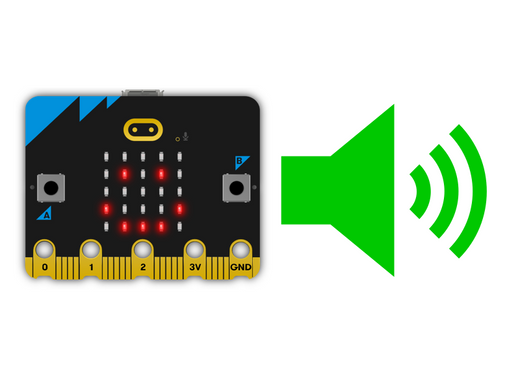
製作一個情感徽章,透過聲音和圖片表達你的感受。
第一步:Make it
介紹
你會學到什麼?
●如何使用新版 micro:bit v2內建聲音作為輸出,來為你的專案添加個性和表達。
如何運行?
●帶有內置揚聲器的 micro:bit 可以播放新的富有表現力的聲音。當你按下按鈕 A,LED 顯示輸出快樂圖標時,此專案會播放快樂的聲音。
●當按下按鈕 B 悲傷的臉圖標會搭配播放悲傷的聲音。
●當按下觸摸標誌時,它會播放“彈簧”的聲音,以匹配 LED 顯示屏上驚訝的臉。
你需要什麼?
●新版micro:bit v2
●Python 編輯器
第二步:Code it
第三步:Improve it
●嘗試不同的聲音表達,如“咯咯”、“你好”和“閃爍”。
●用不同的情感圖標修改程式,或自己繪製。
●添加動畫以配合每個表達樣式。

製作一個用光和聲音響應運動的感官玩具。
第一步:Make it
介紹
你會學到什麼?
●如何使用 micro:bit 的內置加速度計傳感器輸入和富有表現力的聲音作為輸出來創造一個玩具,可以幫助學習者通過觸摸、光和聲音對刺激做出良好反應。根據移動方式,播放不同的聲音和顯示圖片。
如何運行?
●micro:bit 的內置加速度計傳感器可測量力。
●當你以不同方式移動micro:bit時,micro:bit 使用來自加速度計的讀數來觸發事件。
●如果搖動 micro:bit,它會在內置揚聲器輸出上發出咯咯的笑聲,並在 LED 顯示屏上顯示微笑。
●不同的圖標和聲音輸出由不同的動作觸發,例如左右傾斜 micro:bit 或將其放置為標誌向上或標誌向下。
你需要什麼?
●新版micro:bit v2
●Python 編輯器
第二步:Code it
第三步:Improve it
●當您按下按鈕 A、B 或觸摸徽標時,添加不同的圖片和聲音。
●嘗試不同的聲音表達,如“咯咯”、“快樂”和“閃爍”。
●添加動畫或自創圖片以配合每個動作。
●為 micro:bit 和電池組創建一個外殼或支架。讓聲音發出時LED 顯示屏發光,或可能只稍微散發一點光。

編寫自己的電子寵物並對其進行自定義以使其成為自己的寵物。新版 micro:bit V2內建的揚聲器,富有表現力的聲音,讓互動變得更加有趣。
第一步:Make it
介紹
你會學到什麼?
●如何使用變數和loops來製作一個簡單的計時器。
●如何使用selection使不同的事件在不同的時間發生。
●讓它看起來好像 micro:bit 程序停止運行的技巧!
如何運行?
●電子寵物於 1990 年代在日本發明,並很快成為全世界流行的玩具。
●它們是可以放在鑰匙圈上的小玩意兒。生物顯示在一個簡單的顯示器上。你必須照顧它,透過按下按鈕和玩簡單的遊戲來與它互動。如果你忽視它並且不餵食或清潔它,它會變得悲傷、做壞事或生病。
●該代碼使用一個名為timer的變數來追蹤你的寵物被忽略了多長時間。forever loop 每 1 秒(1000 毫秒)將 1 添加到計時器。
●如果計時器達到 20,你的寵物會在 LED 顯示屏上顯示悲傷的表情,並在內置揚聲器輸出上發出悲傷的聲音。
●如果達到 30,你的寵物就會睡著。
●如果它達到 40,你的寵物會發出神秘的聲音並死亡。該代碼使用“設置內置揚聲器關閉”積木來阻止揚聲器發出的任何其他聲音。“while true”循環確保 LED 顯示屏上僅顯示骷髏圖標。
●但是,如果你和寵物互動,它將保持活力和快樂!撫摸標誌讓它開心,或搖晃它讓它咯咯笑。這會將計時器重置回 0。
●如果你的寵物死了,可以按下 micro:bit 背面的重置按鈕讓它起死回生。
你需要什麼?
●帶有聲音的新版 micro:bit V2(或 MakeCode 模擬器)
●Python 編輯器
●電池組
第二步:Code it
第三步:Improve it
●在寵物生命的每個階段嘗試不同的時間。
●使用 micro:bit 的 LED 顯示屏創建你自己的臉部表情。
●添加更多變數來追蹤寵物的飢餓程度或骯髒程度,並添加新的互動來餵養或清潔你的寵物,例如按下按鈕或 micro:bit 內置麥克風發出響亮的聲音。使揚聲器靜音
使用 micro:bit 發出的任何聲音,都來自新版 micro:bit v2 的內置揚聲器和默認情況下的 引腳0 。所以使用"使揚聲器靜音"功能,pin_speaker.disable()聲音仍會傳到連接到引腳 0 的耳機或外接喇叭。
新版 micro:bit v2有一個內置麥克風,可以檢測響亮和安靜的事件,還可以測量聲音的響度。
這個簡單的 Clap heart 程式會對當前響亮的聲音做出反應,例如拍手來激活心臟:
可以使用 0-255 之間的數字設置響亮和安靜事件的閾值,其中 0 表示最安靜,255 表示最響亮。
還可以檢查最後一個聲音事件而不是當前事件,例如在這個測量響亮持續時間的 Clap-o-meter 程式中:
microphone.sound_level()測量聲音的響度。這個disco燈光程式使麥克風拾取的聲音越大, LED 顯示屏發光更亮: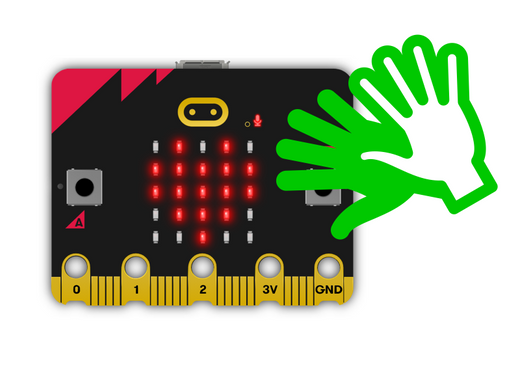
讓micro:bit的麥克風,透過動畫燈光秀響應拍手的節拍。
第一步:Make it
介紹
你會學到什麼?
●電腦如何獲取輸入、使用代碼處理它們並創建不同的輸出
●如何使用micro:bit v2內置麥克風傳感器來觸發代碼中的事件
●micro:bit v2的麥克風可用於響應安靜和響亮的聲音
如何運行?
●當麥克風檢測到響亮的聲音(如拍手聲)時,它會在 LED 顯示屏上顯示一個大心臟。
●如果它檢測到安靜的聲音,例如在拍手結束後,它會顯示一顆小心臟。
●這樣做的效果是創建一個簡單的心臟動畫,以響應音樂中的拍手或強烈的節拍。
你需要什麼?
●帶有聲音的新版 micro:bit V2(或 MakeCode 模擬器)
●Python 編輯器
●電池組
第二步:Code it
第三步:Improve it
●使用其他圖標自創動畫或繪製圖片。
●讓 micro:bit 發出聲音來響應響亮的聲音。這會導致任何問題嗎?你怎麼能修復它們?
microphone.set_threshold(SoundEvent.LOUD, 128)- 將數字 128 更改為想要值(介於 0 和 255 之間)。
使用micro:bit v2製作disco燈光秀!LED 燈會隨著內置麥克風拾取的音樂及時閃爍。聲音越大,它們發出的光就越亮。
第一步:Make it
介紹
你會學到什麼?
●如何使用micro:bit v2內置麥克風傳感器來測量聲音的響度
●如何根據傳感器輸入讀數,改變 LED 顯示屏輸出的亮度
如何運行?
●麥克風以 0-255 的數字測量它拾取的聲音的響度。0 是最安靜的聲音,255 是最響亮的。
●程式啟動時,顯示屏上的所有 LED 都會打開。
●LED 的亮度也可以使用 0-255 之間的數字進行設置。0 是最暗(關閉),255 是最亮。
●一個循環不斷設置 LED 的亮度,以匹配麥克風傳感器拾取的聲音量。
●聲音越大,LED 燈就越亮。
●將這個程式刷入一個micro:bit v2並發出聲音,播放一些有節奏感的音樂,然後觀看燈光隨著音樂而跳動!
你需要什麼?
●帶有聲音的新版 micro:bit V2(或 MakeCode 模擬器)
●Python 編輯器
●電池組
第二步:Code it
第三步:Improve it
●修改程式以使用自創的圖案
●如果在班級或小組中,請將程式閃爍到多個 micro:bits、調暗燈光、播放音樂並進行燈光秀!
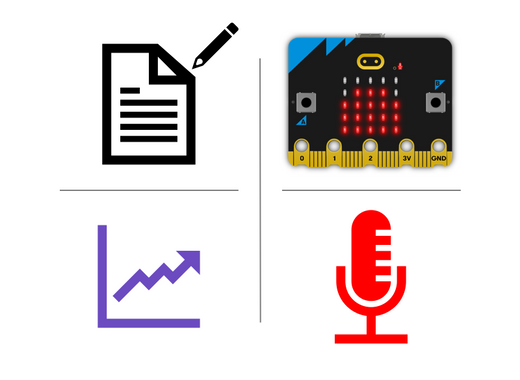
製作一個聲音記錄器,以監控周圍不同地方的響度,觀察隨著時間的推移變得多麼響亮或安靜
第一步:Make it
介紹
你會學到什麼?
●如何使用micro:bit v2內置麥克風傳感器來測量聲音的響度
●在收集真實數據時使用變數和運算符來取得最大值
如何運行?
●麥克風以 0-255 的數字測量它拾取的聲音的響度。0 是最安靜的聲音,255 是最響亮的。就像光感測器一樣。
●循環不斷地將當前聲音級別與儲存最大聲音的變數maxSound進行比較。如果當前聲音比前一個最響的聲音響亮,它會將maxSound重置為最新最響亮的聲音值。
●在loop內部,if 語句檢查你是否按下按鈕 A。如果有,它會在 LED 顯示聲級編號。你可以使用它來監控隨著時間的推移它在不同地方的響度。
●按 micro:bit 背面的重置按鈕重置最大值。
你需要什麼?
●帶有聲音的新版 micro:bit V2(或 MakeCode 模擬器)
●Python 編輯器
●電池組
第二步:Code it
第三步:Improve it
●修改專案,使micro:bit也能記錄最安靜或最小的聲級
●使用radio將聲級發送到另一個 micro:bit,以便你可以遠程監控聲級
透過導入積木在micro:bit 上向 Python 添加更多功能。此程式導入了random模組,因此我們可以製作一個簡單的隨機數生成器,例如 骰子dice:

搖晃micro:bit以產生隨機取數。
第一步:Make it
介紹
如何運行?
●就像"get silly"專案一樣,這個程式使用 micro:bit 的加速度計在你搖晃它時發生。
●當晃動 micro:bit 時,程式會在 1 到 6 之間選擇一個隨機數,並顯示在LED 顯示螢幕上。
●電腦真的很難產生真正的隨機數,因為它們是精確而有規律工作的機器。
●製作每個數字出現頻率的統計圖表。這些數字真的是隨機的嗎?將其與真正的骰子進行比較。
你需要什麼?
●micro:bit (或MakeCode模擬器)
●Python 編輯器
●電池組
●真正的骰子
第二步:Code it
第三步:Improve it
●讓數字出現幾秒鐘,然後清除 LED 顯示以節省電池。
●擲2個骰子。可以在 2 到 12 之間生成一個隨機數,也可以在 1 到 6 之間生成兩個隨機數並將它們相加。
●嘗試這兩種方法並計算每個分數出現的頻率。有什麼不同嗎?有些數字比其他數字出現得更頻繁嗎?
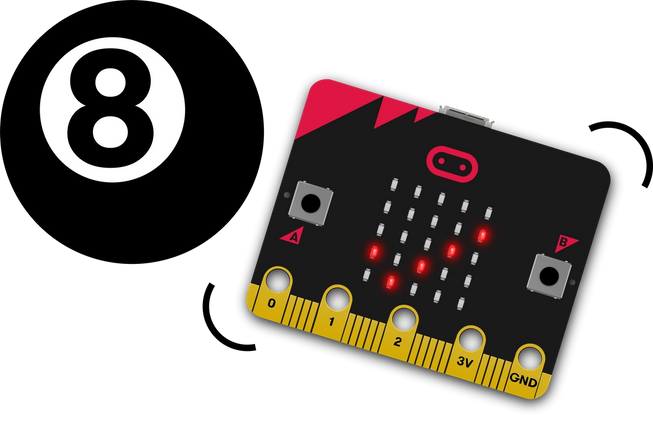
使用 micro:bit 重現 1950 年代的經典玩具,並對其進行定制以使其成為自己的玩具。
第一步:Make it
如何運行?
●魔術 8 球是 1950 年代在美國發明的玩具。形狀像一個超大的台球,你問它“有一天我會變得富有和成名嗎?”,搖動球,20 個不同的答案中的一個隨機出現在一個窗口中。答案可以是肯定的、否定的——或者介於兩者之間。
●該程序使用 micro:bit 的加速度計重新創建了一個魔術 8 號球,它具有生成隨機數的能力,其LED 顯示一個勾號表示是,一個十字表示否或一個“meh”臉表示“不確定”。
●此程式生成一個介於 1 和 3 之間的隨機數,然後使用 if…then…else…if… 語句根據數字顯示不同的符號。這稱為選擇。
●如果數字為 3,則顯示“是”的勾號。如果數字為 2,則表示“否”的叉號。
●程式不需要檢查數字是否為 1,因為如果不是 3 或 2,則必須為 1,在這種情況下,它會顯示“不確定”的“meh”臉。
你需要什麼?
●micro:bit (或MakeCode模擬器)
●Python 編輯器
●電池組
●一些你要問micro:bit的問題
第二步:Code it
第三步:Improve it
●幾秒鐘後使圖像消失。
●讓 micro:bit 在搖動時顯示不同的神秘答案,而不是圖片。它可以說“我不確定”或“還有待觀察”。
●使用Python製作魔術8號球的另一種方法
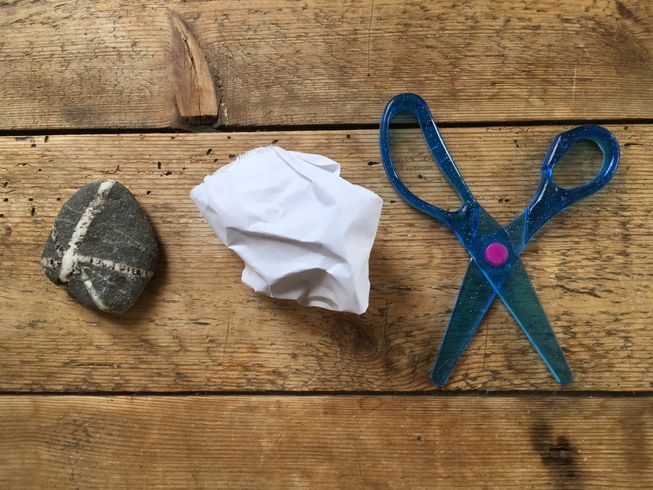
用兩個 micro:bits 玩這個經典遊戲,同時學習選擇、變量和隨機取數。
第一步:Make it
如何運行?
●石頭剪刀布是兩個人的經典機率遊戲。你和一個搭檔握拳 3 次,然後隨意做手勢,展示石頭、布或剪刀。石頭打敗剪刀,剪刀打敗布,布打敗石頭(它包裹著石頭!)。
●當 micro:bit加速度計檢測到晃動運動時,它會將變量 tool 設置為隨機數:0、1 或 2。
●我們使用 0 是因為電腦從 0 開始計數,記住 0 是一個數字是件好事!
●該程式使用選擇來決定在LED 顯示螢幕上顯示什麼圖像。
如果隨機數為0,則顯示石頭圖示,如果為1,則顯示代表布的圖示。 如果它不是 0 或 1,它一定是 2, 因為我們指示 micro:bit 只選擇 0 和 2 之間的隨機數,所以在這種情況下它顯示剪刀。
你需要什麼?
●2 micro:bits (或MakeCode模擬器)
●Python 編輯器
●電池組
●一起玩的夥伴
第二步:Code it
第三步:Improve it
●自己設計剪刀、石頭、布的圖示。
●想想其他可以代替石頭、布和剪刀或發明新規則的工具。
●使用 micro:bit 廣播功能製作一個遊戲,透過與朋友的 micro:bit 通訊來知道你是贏還是輸。
兩個或多個 micro:bits 可以使用無線電模塊進行無線通信。將此程式閃存到兩個 micro:bits上,看看當你依次搖動它們時會發生什麼: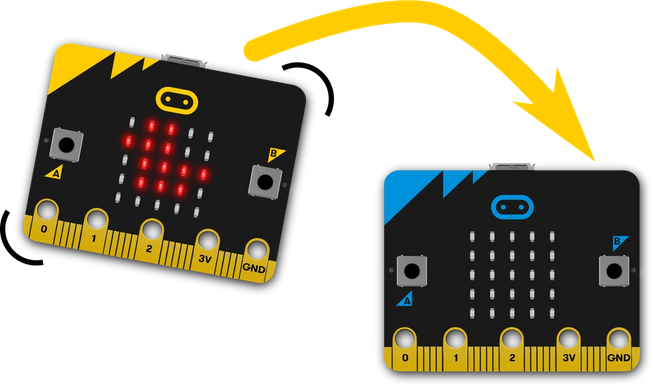
讓一隻鴨子在空中從一個 micro:bit 隱形飛到另一個。
第一步:Make it
如何運行?
●將此程序閃存到兩個 micro:bits 上,搖晃其中一個,一隻鴨子似乎會神奇地在空中從一個傳到另一個。搖晃另一個將其送回。
●這不是真正的魔法。當加速度計檢測到搖晃手勢時,它使用 micro:bit 的Radio功能將數據從這一個 micro:bit 發送到另一個。
●程序首先將Radio Group設置為23。Group就像對講機收音機上的頻道;它們可以是 0 到 255 之間的數字。選擇什麼數字並不重要,只要你和朋友的 micro:bit 使用相同的組號,並且確保附近沒有其他人使用相同的號碼。
●當搖動micro:bit時,它會在無線電組上發送“DUCK”一詞並清除屏幕。如果任一 micro:bit 接收到無線電消息(任何無線電消息),則會在顯示屏上出現一個鴨子圖標,因此在任何時候都應該只看到 1 個鴨子。
你需要什麼?
●2 micro:bits (或MakeCode模擬器)
●Python 編輯器
●電池組
●一位一起玩的朋友
第二步:Code it
第三步:Improve it
●找出兩塊micro:bit距離多遠,Radio功能還能繼續工作的距離。
●傳送其他動物。是否需要更改圖片、信息——或兩者兼而有之?
●如果有兩個以上micro:bits使用同一個無線電Group會怎樣?你怎麼能解決這個問題?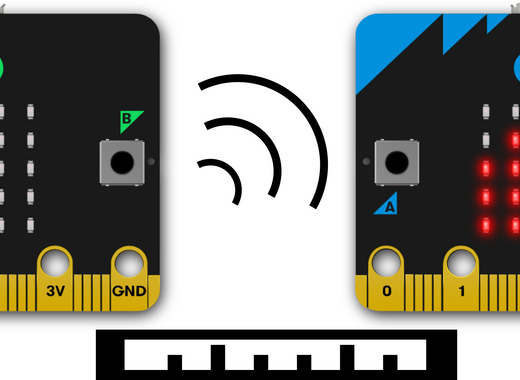
第一步:Make it
介紹
如何運行?
●你至少需要 2 個 micro:bits。我們將創建兩個不同的程序,一個用於不斷發送低功率無線電信息的信標。另一個程序在接收器上運行。
●當接收器從信標接收到消息時,它將其強度存儲在一個稱為signal的變數中,並在其 LED 顯示屏上顯示。
●無線電信號越靠近發射器越強,因此如果信號強,則意味著另一個 micro:bit 可能靠近。
●如果無線電信號較弱,則另一個 micro:bit 可能更遠。
●顯示一個條形圖,該條形圖越大,信號越強,距離你越近。它使用數學map積木將無線電信號強度數字從 -95(弱)到 -42(強)映射到我們可以用來繪製條形圖的 0 到 9 範圍。
蟒蛇版本
●Python 沒有內置的條形圖或地圖功能,因此它的工作方式略有不同。當你靠近信標時,所有的 LED 都會亮起,並且越靠近它們就會越亮。
●它使用radio.receive_full()命令獲取無線電強度讀數。這提供了消息、信號強度和時間戳。我們只想知道信號強度,所以我們用signal = message[1]它來提取並將其儲存在一個名為signal的變量中。
●信號強度可能在 -98(最弱)到 -45(最強)的範圍內,Python 程序定義了一個名為map的函數,用於將此範圍內的數字轉換為 0 - 9 範圍,我們可以使用它來改變亮度LED:0 表示關閉,9 是 LED 可以達到的最亮。(你可能希望在其他 Python 專案中重用此函數,因為它的工作方式非常類似於MakeCode 中的map積木)。
●Python 程序使用命令創建一個名為light的空白 5x5 圖像,使用命令更改其亮度。light = Image(5,5)
light.fill()你需要什麼?
●兩個 micro:bits 和電池組
●Python 編輯器
第二步:Code it
發射器/信標
接收者
第三步:Improve it
●將信標和接收器代碼結合起來,你就可以使用一個 micro:bit 來完成這兩項任務。
●製作腕帶,以便可以佩戴接近探測器。
●當相距 1 或 2 米時,信號有多強?修改代碼以在有人離得太近時觸發視覺或聽覺警報。
●使用這些程序製作尋寶遊戲:隱藏信標並將接收器代碼放在許多 micro:bits 上。
●如果您在戶外或大空間中,請更改發射器功率進行實驗。它可以是從 0 到 7 的任何數字。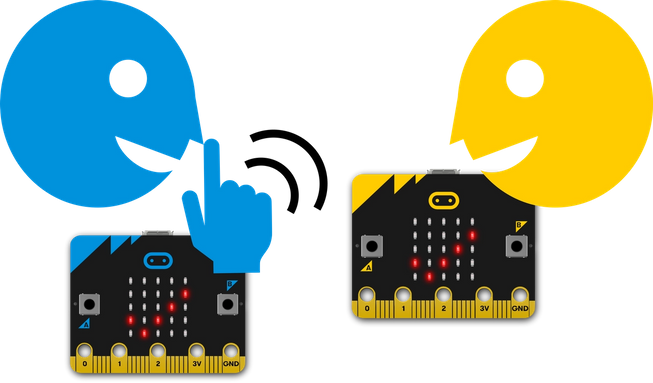
第一步:Make it
●將此程序閃存到兩個 micro:bits 上。你和一個朋友互相問問題,答案是“是”或“不是”。
●按按鈕A 發送“是”,按按鈕 B 發送“否”。兩個 micro:bits 的LED 顯示勾號或叉號且閃爍半秒。
●程序使用無線電秘密發送你的答案 - 沒有人(除了你的伴侶)可以看到無線電信號。
●當接收到無線電消息時,程序使用選擇來測試消息:如果接收到的消息等於“是”,則在 LED 顯示屏上顯示一個勾號,但如果該消息等於“否” ,則顯示X。
●確保兩個 micro:bits 上的無線電組號相同——可以使用 0 到 255 之間的任何數字。
●如果你們很多人在同一個地方使用這個程序,你會想要確保每一對人都有自己的廣播組號碼。
●如果你不希望任何人窺探你的消息,請記得保密廣播組號碼!
你需要什麼?
●兩個 micro:bits 和電池組
●Python 編輯器
●一個朋友和一個祕密分享
第二步:Code it
第三步:Improve it
●為“是”和“否”顯示不同的圖標或訊息。
●一起使用搖動、傾斜或按鈕 A 和 B 來發送不同的答案,例如“也許”。
●將“是”和“否”更改為“點”和“破折號”並發送摩斯密碼。
引腳
micro:bit 底部的金色“牙齒”允許你連接電子設備,例如開關、傳感器、燈、馬達 - 甚至其他 micro:bit。
開始使用以下三個實作擴展micro:bit:
一、吉他1 - 觸控曲調
第一步:Make it
介紹
如何運行?
●就像點唱機專案,但不是使用 micro:bit 的按鈕,而是製作自己的輸入設備,使用鱷魚夾引線和連接到 micro:bit引腳的錫箔做觸摸按鈕。
●將程序閃存到 micro:bit。將耳機連接到針腳 0 和 GND,這樣就可以聽到聲音- 請參閱炒熱氣氛專案以了解詳細信息。
●將鱷魚夾連接到引腳 1、2,另一個連接到 GND。用一根手指觸摸 GND,用另一根手指觸摸連接到引腳 1 和引腳 2 的電線。吉他會根據你觸摸的引腳播放不同的曲調。

●micro:bit 使用引腳 0 作為模擬輸出,改變電信號以產生音頻(聲音)。它使用引腳 1 和 2 作為觸摸輸入。當你觸摸這些引腳中的任何一個和 GND(接地或接地)引腳時,你正在完成一個電路。少量的電流流過你,micro:bit 可以檢測到它,程序會觸發一首曲子的播放。
你需要什麼?
●micro:bit 和電池組
●Python 編輯器
●耳機、蜂鳴器或有源揚聲器
●5條鱷魚夾線
●紙板、錫箔紙、膠水、剪刀...等,可用於製作吉他或鍵盤
第二步:Code it
第三步:Improve it
●使用錫紙和紙板製作觸摸按鈕。將它們塑造成鍵盤或吉他的樣子。
●更改觸摸錫紙時播放的曲調。
●編排你自己的曲子。
二、反應遊戲
第一步:Make it
如何運行?
●使用紙板和錫箔製作兩個物理輸入開關——類似於壓力開關警報專案中使用的那些。
●如圖所示將它們連接到micro:bit 引腳- 每個開關上的一個錫箔墊連接到 micro:bit 的 GND 引腳,另一個連接到引腳 1 或引腳 2,具體取決於你是玩家 A 還是玩家 B .
●程序等待 1 到 5 秒之間的隨機時間,然後在 LED 顯示屏輸出上顯示一顆心。
●你不能在它亮起之前按下你的按鈕,因為它使用布林邏輯來阻止任何人作弊!布林變量只能有兩個值:True 或 False。遊戲開始變數僅檢查在遊戲開始時按下了哪個按鈕來防止任一玩家過早按下他們的按鈕。
●無限循環使遊戲保持運行,因此你可以繼續玩。
你需要什麼?
●micro:bit
●Python 編輯器
●4條鱷魚夾線
●一些廢紙板、錫箔紙、膠水、剪刀...等,可用於反應器的材料
第二步:Code it
第三步:Improve it
●使用變數來記錄每個玩家的得分
●添加計時器以顯示每個獲勝者的反應速度
●追蹤哪個玩家的反應時間最快
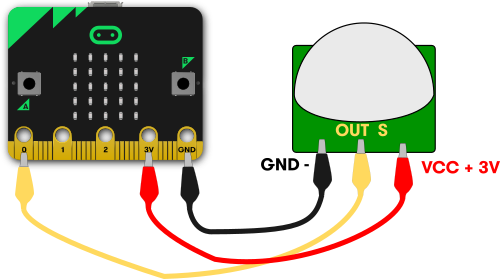
三、人體紅外線PIR移動警報
第一步:Make it
如何運行?
●PIR(無源紅外線)傳感器通常用於防盜報警器和辦公室照明系統以檢測運動。連接到micro:bit 的引腳(見圖)以在檢測到移動時觸發警報。
●將傳感器的電源輸入(可能標記為“VCC”或“+3v”)連接到 micro:bit 的 3v 引腳,然後將傳感器的 GND(接地或接地引腳)連接到 micro:bit 上的 GND。接下來將傳感器上的信號輸出 ('S') 連接到 micro:bit 上的引腳 0。
●每秒,傳感器 micro:bit 使用loop向警報發送無線電消息。如果檢測到運動,它使用選擇來發送消息“movement”,或者如果沒有檢測到運動,則發送消息“still”。
●警報 micro:bit 在其LED 顯示輸出上顯示一個長條圖,並在有運動時發出聲音警報。
●你可能需要使用小螺絲起子調整傳感器的靈敏度和時間。有關詳細信息,請查看傳感器隨附的文檔。
你需要什麼?
●2 micro:bits 和電池組
●Python 編輯器
●一個 PIR(人體紅外線)傳感器,在 3v 和 3 條合適的導線上運行以將其連接到 micro:bit
●調整傳感器的小螺絲起子
●可用耳機、蜂鳴器或揚聲器和鱷魚夾連接到報警器 micro:bit
第二步:Code it
傳感器/發射器:
報警器/接收器:
第三步:Improve it
●電池在傳感器中不會持續很長時間,因為無論它是否感應到任何運動,它每秒都會發送一條無線電信息。透過僅在感應到運動時發送消息來提高能源效率。你可能還需要修改警報程序。
●添加更多傳感器 micro:bits 以跟踪不同房間的運動,使用獨特的無線電信息,例如“廚房運動”。
●添加其他傳感器,如光報警項目和壓力開關報警專案,以製作聯網報警系統。
 |  |  |  |